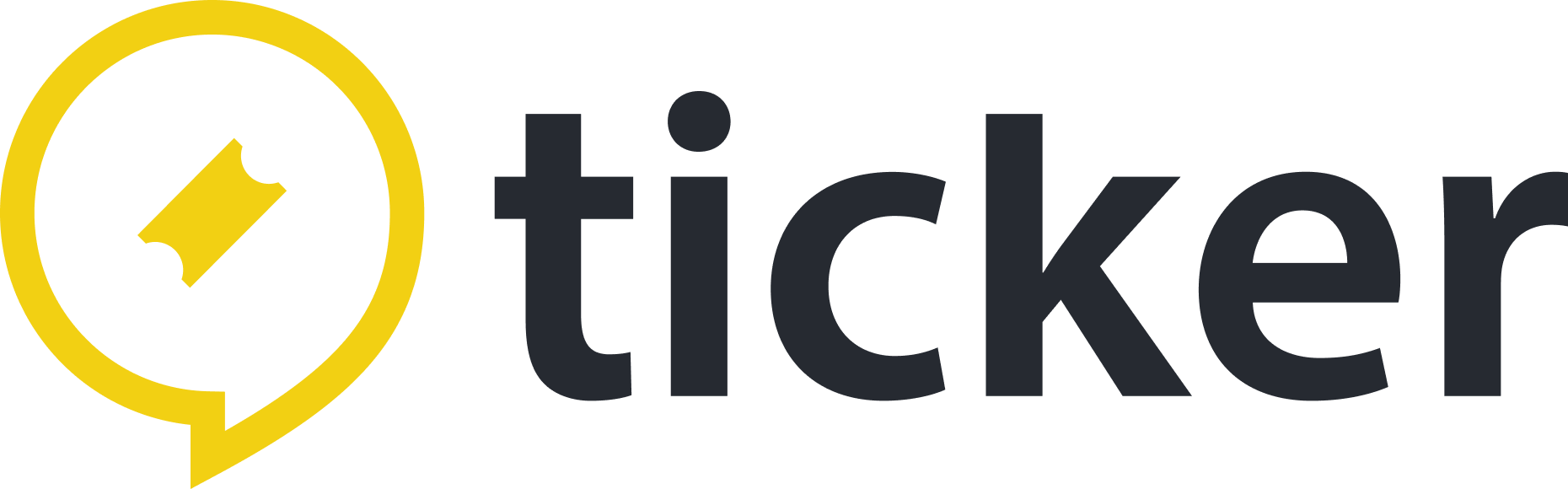
- Primeros pasos
- Características
- WhatsApp Business API
- Facebook Messenger
- Instagram
- Chatbots
- Integraciones
- Precios y pagos
- Productos y ventas
- WebChat
- Campañas
Configuración de Workspace
En este video aprenderemos como configurar los ajustes de Workspace, como campos customizados o personalizados, etiquetas y buzones. Recuerda que viene acompañado de documentación detallada para que resuelvas todas tus dudas.
Etiquetas:
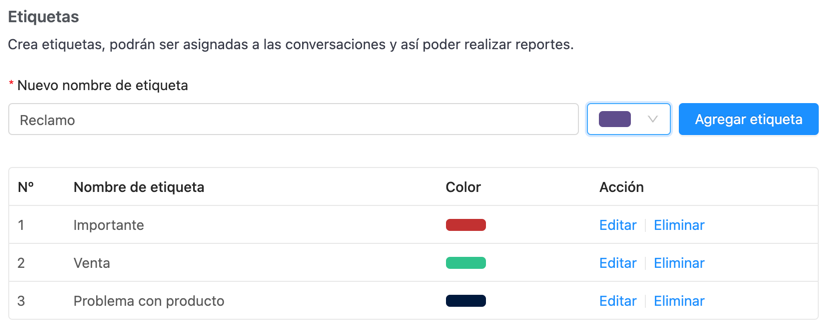
Las etiquetas son datos que puedes asignar a tus tickets para saber de qué tratan. Las etiquetas son campos más visuales, para que los usuarios sepan de que va un ticket al verlo, es por ello que se les asigna colores.
Respuestas rápidas:
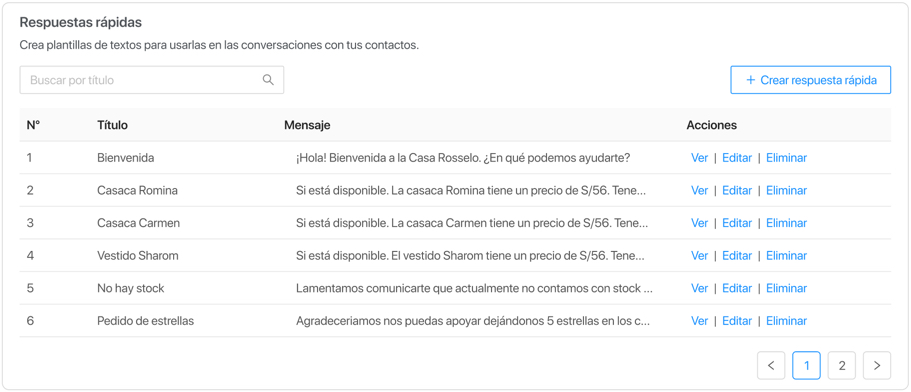
Crea plantillas de texto reutilizables para agilizar las conversaciones con tus contactos. Podrás usarlas siempre que las necesites y eliminarás la necesidad de escribir el mismo mensaje para diferentes ocasiones.
Campos personalizados del ticket:
Los campos customizados o personalizados son tipos de datos que puedes crear para personalizar tus tickets. Estos son exclusivos de tu empresa. Estos campos son del tipo texto, numérico, opciones de lista (dropdown) y fecha. Recuerda que estos campos personalizados solo permanecen activos hasta que el ticket se cierra. Para tickets nuevos de un contacto, estos datos se refrescan.
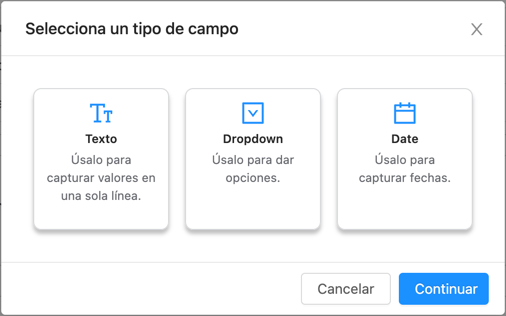
Por ejemplo, imaginemos que tienes un ecommerce, y deseas que cada caso (ticket) que gestionen tengan datos como producto, método de pago y fecha de entrega. Entonces crearías 3 campos customizados:
1️⃣ Producto: Del tipo texto -> Aquí podrás ingresar el dato que desees, ingresándolo en la caja de texto.
2️⃣ Método de pago: Del tipo dropdown (lista) -> Aquí podrás seleccionar una opción de una lista. Tal vez tus métodos son efectivo, tarjeta de crédito y transferencia bancaria.
3️⃣ Fecha de entrega: Del tipo fecha -> Aquí podrás seleccionar una fecha en específico.
Campos personalizados del contacto:
Los campos customizados o personalizados son tipos de datos que puedes crear para personalizar los datos de tus contactos. Sirven para agregar datos de personales de tus clientes, como por ejemplo, fuente, origen, estado, empresa y más. Estos campos son del tipo texto, numérico, opciones de lista (dropdown) y fecha.
Recuerda que estos campos personalizados siempre permanecen en el tiempo en el perfil del contacto, para todos sus tickets; a diferencia de los campos personalizados de tickets.
Recuerda que puedes crear campos customizados del tipo lista con selección múltiple. Es decir, si quieres seleccionar varias opciones de una lista desplegable, debes crear un campo del tipo “Dropdown” y activar la opción dropdown múltiple. Así:
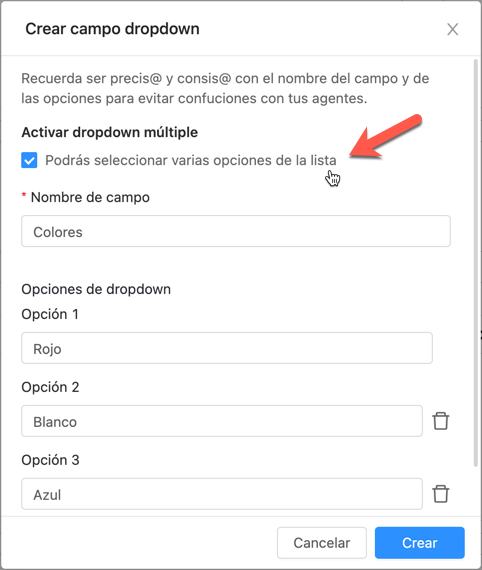
Buzones:
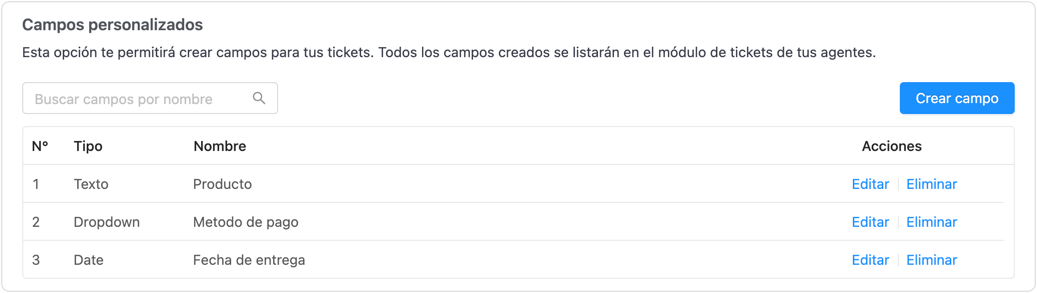
Los buzones funcionan como carpetas en las que puedes mover tus tickets para administrarlos mejor. Siempre existe un buzón “General” que es donde caen los tickets en general, y el buzón “Finalizados” que es donde van los tickets que son cerrados.
¡Listo! Ya sabes cómo puedes personalizar tus tickets con las configuraciones de Workspace en Ticker. Recuerda que siempre puedes contactarte con nosotros a ticker@securitec.pe. ¡Gracias!
⚡️El equipo de Ticker
 Regresar
Regresar